Współdzielisz z kimś smartfona lub dajesz go dziecku do grania? Jeśli tak, to możesz zablokować instalowanie nowych aplikacji w Androidzie, aby nikt poza Tobą nie mógł instalować nowych gier czy programów. Oto, jak to zrobić.

Blokada instalacji nowych aplikacji jest przydatna, gdy dajemy telefon dziecku do grania. Zdarza się, że dziecko pod naszą nieobecność zainstaluje ze Sklepu Play niechciane aplikacje lub – co gorsze – zakupi jakieś płatne gry. Można to zablokować za pomocą specjalnej aplikacji.
Ostatnio pokazywaliśmy, jak zablokować instalowanie i usuwanie aplikacji w iPhone i iPadzie. W urządzeniach Apple jest to łatwe, gdyż taka funkcja została wbudowana w opcjach ograniczeń. Android niestety nie posiada takiej opcji, ale można użyć innego sposobu, aby zablokować instalowanie nowych aplikacji.
Krok 1: Pobierz aplikację Smart AppLock
W smartfonach z Androidem można instalować aplikacje na dwa sposoby – za pomocą Sklepu Play, a także ręcznie za pomocą pliku APK z instalatorem wybranej gry lub aplikacji. Oba te sposoby można dość łatwo zablokować na hasło, korzystając z aplikacji Smart AppLock.
Pobierz Smart AppLock ze Sklepu Play
Smart AppLock to narzędzie, za pomocą którego możemy wprowadzić różnego rodzaju blokady na hasło w swoim telefonie. Główną funkcją jest blokowanie dostępu do wybranych aplikacji, nakładając na nie kod PIN – bez znajomości kodu PIN nie będzie można danej aplikacji uruchomić, co jest przydatne np. do zabezpieczenia aplikacji społecznościowych typu Facebook, Instagram czy Snapchat.
My jednak wykorzystamy Smart AppLock do zablokowania usług, które są wymagane do instalacji nowych aplikacji, dzięki czemu nikt bez znajomości kodu PIN nie będzie mógł instalować czegokolwiek w naszym telefonie.
Krok 2: Skonfiguruj blokadę instalacji aplikacji w App Smart Lock
Po pierwszym włączeniu zostaniemy poproszeni o stworzenie kodu PIN, którym chcemy blokować dostęp do różnych funkcji telefonu. Stwórz kod PIN, wpisując go dwukrotnie i potwierdzając ptaszkiem w dolnym prawym rogu.
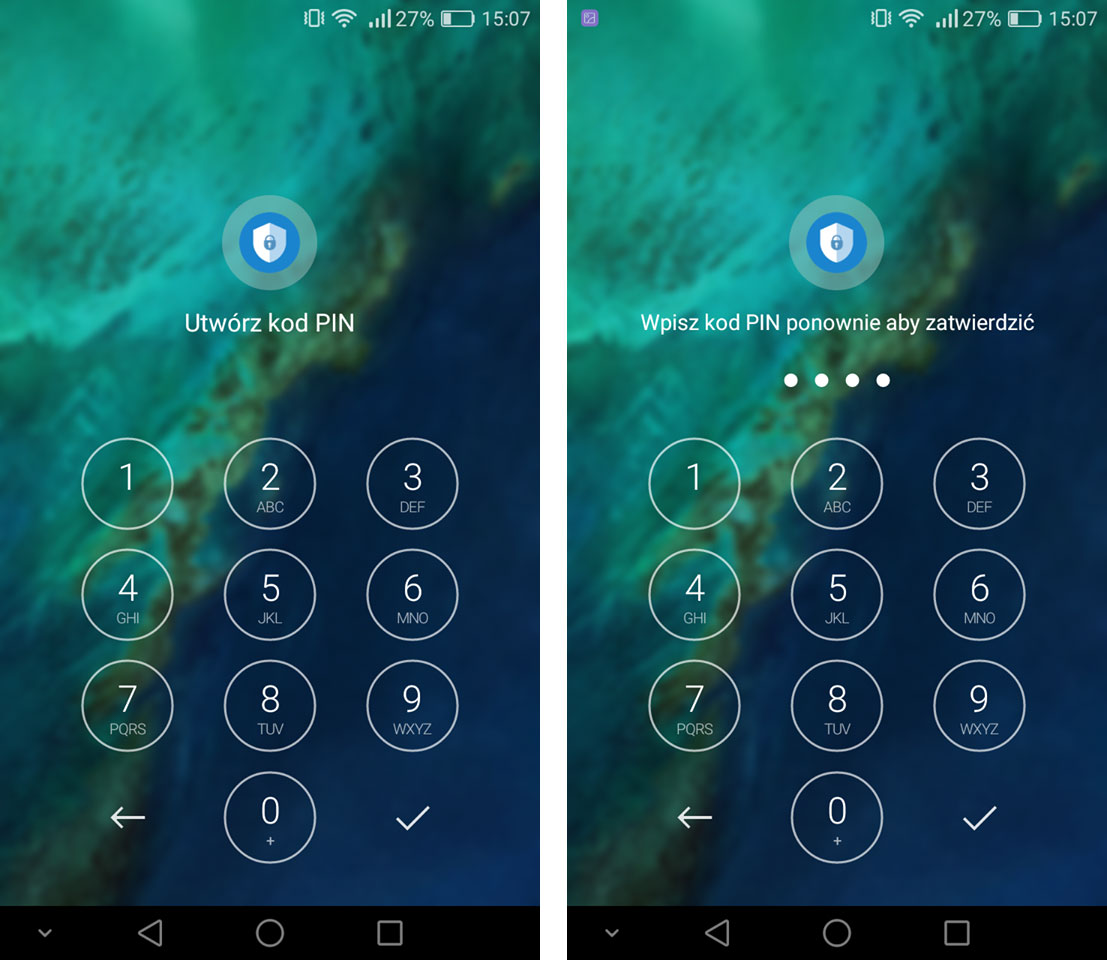
Pojawi się główny interfejs aplikacji i zakładka „Blokada aplikacji”. Dotknij przycisku z plusem u dołu ekranu, aby wyświetlić ekran dodawania usług oraz aplikacji do listy blokowania.
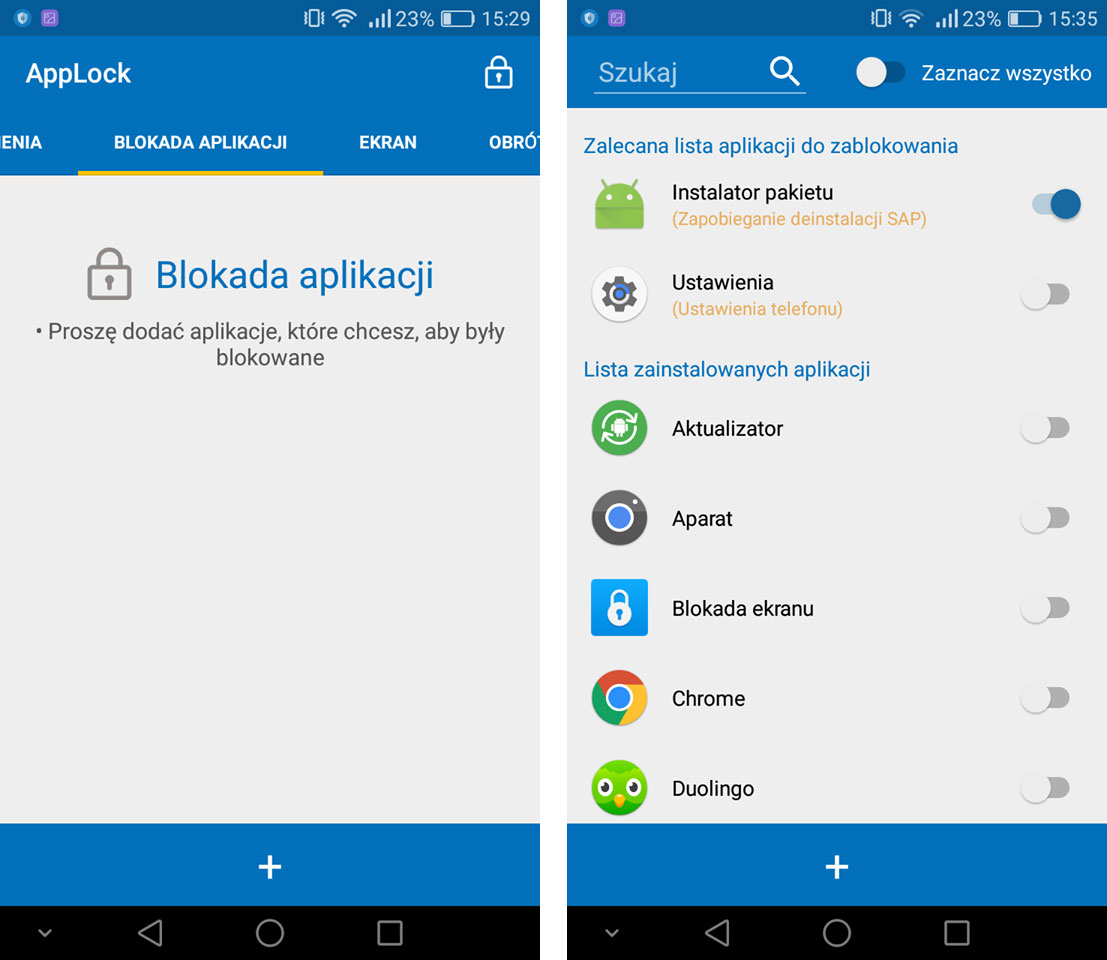
Na liście znajdziesz wszystkie swoje aplikacje w telefonie. W celu zablokowania możliwości instalacji nowych aplikacji, należy zaznaczyć następujące pozycje:
- Instalator pakietu (odpowiedzialny za ręczne instalowanie aplikacji z plików APK)
- Sklep Play
Warto także zaznaczyć aplikację Ustawienia, aby nikt pod naszą nieobecność nie próbował obejść blokady lub zmieniać ustawień, aczkolwiek nie jest to wymagane.
Zaznaczenie powyższych dwóch opcji sprawi, że bez kodu PIN nie będzie można uzyskać dostępu do Sklepu Play (a więc nie będzie można instalować aplikacji), a także nie będzie można instalować aplikacji z plików APK (pojawi się prośba o podanie kodu PIN).
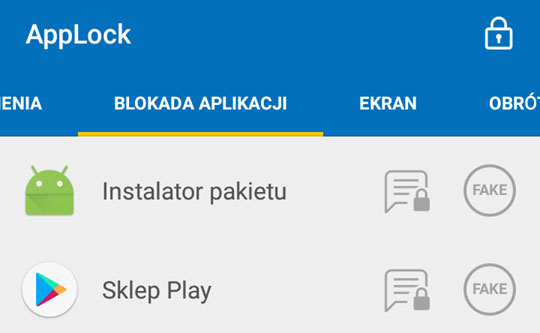
To jeszcze nie wszystko. Na wypadek, gdyby komuś udało się w jakikolwiek sposób ominąć blokadę (np. instalując aplikację zdalnie przez komputer), warto uaktywnić opcję automatycznego blokowania nowo zainstalowanych aplikacji. W tym celu w Smart AppLock wejdź do zakładki „Ustawienia”, a następnie wybierz opcję „Dodatkowe blokady”.
Pojawi się nowe okno, w którym można uaktywnić alternatywne opcje blokowania różnych funkcji w telefonie. Na liście znajdziesz opcję o nazwie „Nowa automatyczna blokada aplikacji” (cała nazwa części się nie mieści) wraz z ikoną Sklepu Play. Zaznacz tę opcję.
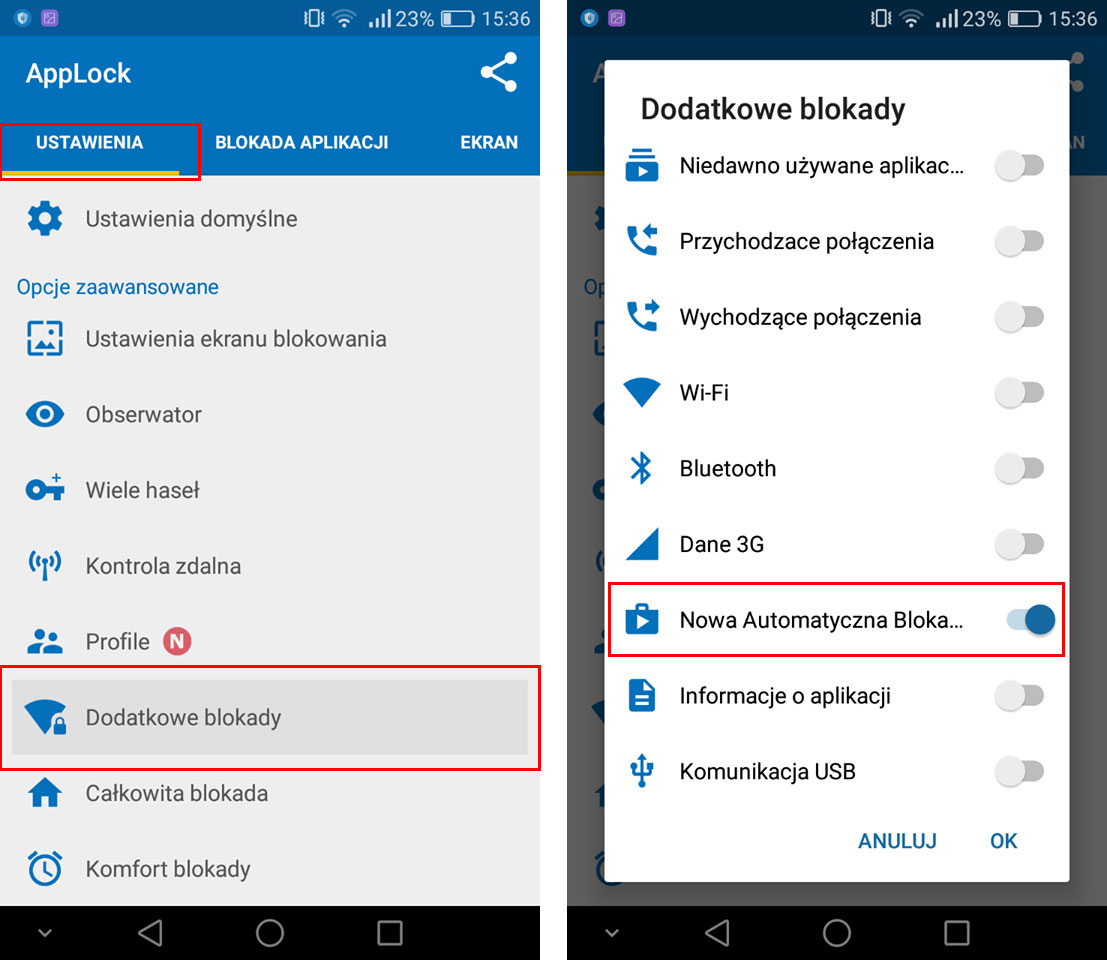
Od teraz włączona jest dodatkowa blokada, która sprawia, że nawet jeśli ktoś obejdzie zabezpieczenia i zainstaluje coś w naszym telefonie, to taka aplikacja będzie automatycznie blokowana kodem PIN i nie będzie można jej uruchomić.
Krok 3: Upewnij się, że aplikacja Smart AppLock nie jest zamykana przez funkcje oszczędzania baterii w smartfonie
W komentarzach do aplikacji Smart AppLock bardzo często można znaleźć negatywne opinie, w których użytkownicy twierdzą, że blokada działa tylko przez 15 sekund, a potem jest wyłączana. Najczęściej są to posiadacze smartfonów i tabletów firmy Huawei. Jest to całkowicie logiczne i wynika z tego, że urządzenia Huawei posiadają funkcję agresywnego oszczędzania baterii poprzez zabijanie aplikacji działających w tle. Mówiąc krótko, system po pewnym czasie po prostu wyłącza aplikację Smart AppLock, a co za tym idzie wszelkie jej blokady, aby oszczędzać baterię.
Aby się przed tym zabezpieczyć, należy oznaczyć aplikację Smart AppLock jako ważną, która nie ma być zamykana przez funkcje oszczędzania energii. W smartfonach Huawei należy w tym celu wejść do „Ustawienia > Ustawienia zaawansowane > Menedżer baterii > Aplikacje chronione”.
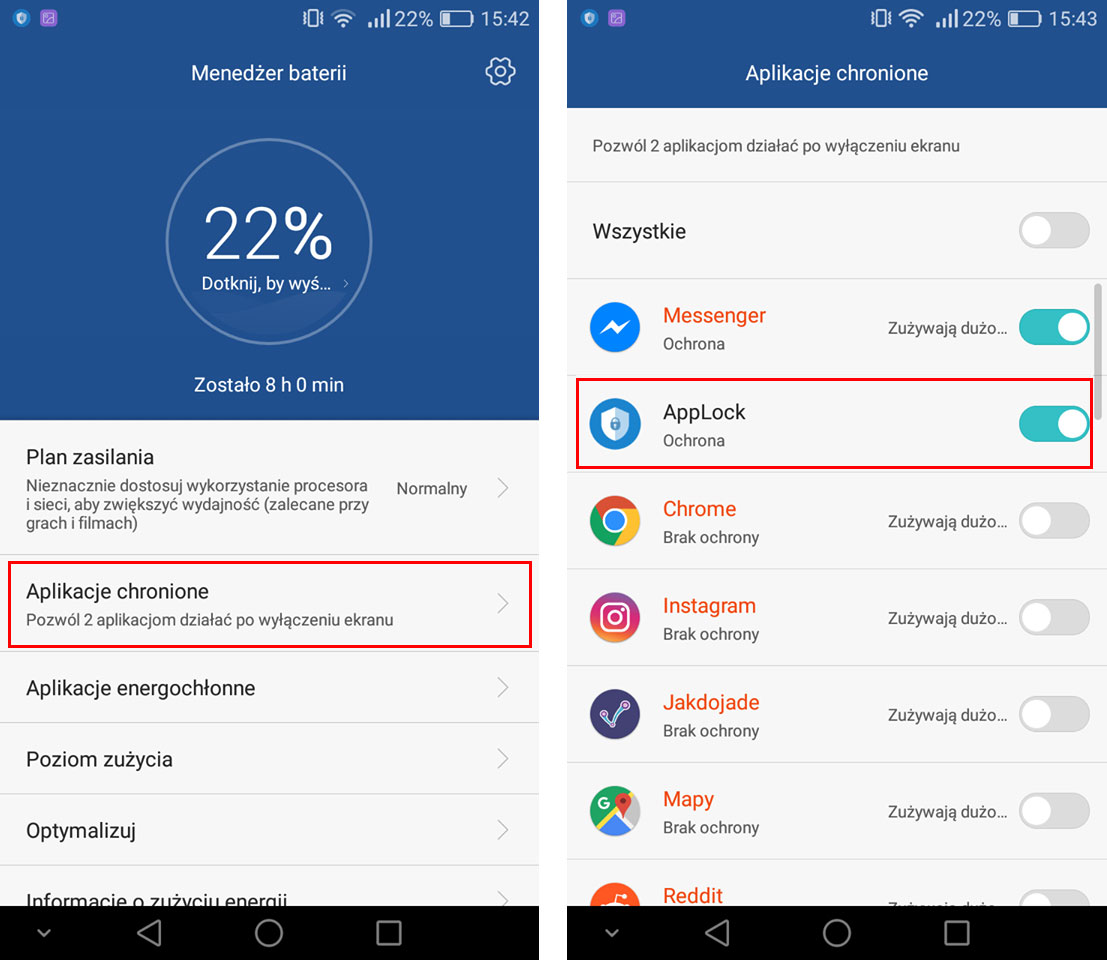
Pojawi się lista aplikacji, na której musisz znaleźć aplikację AppLock i zaznaczyć ją, aby była chroniona. Dzięki temu będzie ona mogła działać po wygaszeniu ekranu i kontynuować funkcje blokujące. Podobną rzecz należy zrobić w nowych smartfonach firmy Samsung, które również posiadają opcje agresywnego oszczędzania baterii i wyłączają aplikacje działające w tle.
